Förstå routrar, switchar och nätverkshårdvara

Idag tittar vi på hushållsnätverkshårdvaran: vad de enskilda bitarna gör när du behöver dem och hur de ska kunna distribueras . Läs vidare för att få en tydligare bild av vad du behöver för att optimera ditt hemnätverk.
När behöver du en switch? Ett nav? Vad gör en router exakt? Behöver du en router om du har en enda dator? Nätverksteknologi kan vara ett ganska stort område, men väpnat med rätt villkor och en allmän överblick över hur enheter fungerar på ditt hemnätverk, kan du distribuera ditt nätverk med förtroende.
Förstå hemnätverk genom nätverksdiagram
Snarare än börja med en ordlista med nätverksvillkor - och i processen slamar du med tekniska termer utan någon lätt referens - låt oss dyka rätt in på nätverksdiagrammen. Här är den enklaste nätverkskonfigurationen tillgänglig: en dator kopplad direkt till ett modem som i sin tur är kopplat via en telefonlinje / kabel / fiberoptisk upplänk till individens internetleverantör.
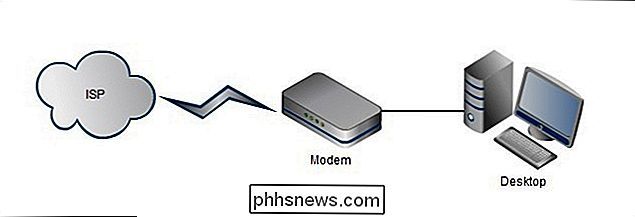
Det blir inte mindre komplicerat än det här arrangemanget men det finns ett pris att betala för installationens ultimatlighet. Den här användaren kan inte komma åt internet med en Wi-Fi-enhet (därmed inte tillgång till smarta telefoner, tabletter eller andra trådlösa enheter) och de förlorar fördelarna med att ha en router mellan datorn och det större internet. Låt oss introducera en router och belysa fördelarna med att använda en. I diagrammet nedan har vi introducerat två element till nätverket: en trådlös router och en bärbar dator som ansluter till nätverket via den trådlösa anslutningen.
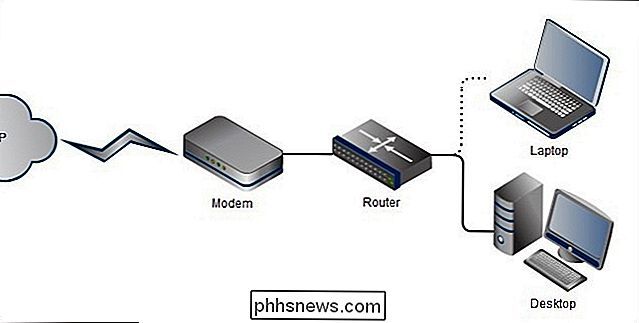
När ska du använda en router? Med tanke på den låga kostnaden för hemroutrar och fördelarna med att installera en på ditt nätverk borde du alltid använda en router (som nästan alltid innehåller en brandväggsfunktion).
Startrutan är faktiskt en kombination av tre nätverkskomponenter: en router, en brandvägg och en omkopplare. I en kommersiell miljö hålls de tre hårdvarorna separata, men konsumentrutrar är nästan alltid en kombination av både routing- och switchkomponenterna med en brandvägg som tillförs tillfredsställande. Låt oss först titta på vad routerfunktionen gör.
På den mest grundläggande nivån kopplar en router två nätverk tillsammans, nätverket i ditt hem (dock stort eller litet) och nätverket utanför ditt hem (i det här fallet Internet) . Bredbandsmodemet som tillhandahålls av din Internetleverantör är endast lämpat för att länka en enda dator till internet och innehåller vanligtvis inte någon form av routing eller switchfunktionalitet. En router utför följande funktioner:
- IP-delning: Din ISP tilldelar dig en IP-adress. Om du har ett skrivbord, en bärbar dator, en mediabox på din TV och en iPad, kommer den ena IP-adressen tydligt inte att klippa den. En router hanterar dessa flera anslutningar och säkerställer att rätt informationspaket går till rätt ställe. Utan denna funktion skulle det inte vara något sätt för en person på skrivbordet och en person på den bärbara datorn att både surfa på nätet eftersom det inte skulle vara någon skillnad mellan vilken dator som begärde vad.
- Nätverksadressöversättning (NAT) : I förhållande till IP-delningsfunktionen ändras NAT-rubrikerna i informationspaket som kommer in och ut ur ditt nätverk så att de blir dirigerade till rätt enhet. Tänk på NAT som en mycket hjälpsam receptionist i din router som vet exakt var var och en inkommande / utgående paket ska gå och stämplar avdelningen på dem i enlighet därmed.
- Dynamisk värdkonfiguration: Utan DHCP måste du manuellt konfigurera och lägga till alla värdar till ditt nätverk. Det innebär att varje gång en ny dator ska komma in i nätverket måste man manuellt tilldela den en adress på nätverket. DHCP gör det för dig automatiskt så att när du kopplar din XBOX till din router, kommer din vän på ditt trådlösa nätverk, eller du lägger till en ny dator, en adress tilldelas utan mänsklig interaktion krävs.
- Firewall: Routrar fungerar som grundläggande brandväggar på olika sätt, inklusive automatisk avvisande av inkommande data som inte ingår i en pågående utbyte mellan en dator inom ditt nätverk och omvärlden. Om du exempelvis begär en musikflöde från Pandora säger din router "Vi förväntar dig att komma in" och den dataströmmen riktas till enheten som gjorde begäran. Å andra sidan, om en plötslig utbrott av portprovning kommer in från en okänd adress, fungerar din router som en bouncer och avvisar förfrågningarna, vilket effektivt täcker dina datorer. Även för en användare med en enda dator är en enkel $ 50-router värd för den för brandväggsfunktionen ensam.
Utöver den funktion som beskrivs ovanför, fungerar hem-routrar också som nätverksomkopplare. En nätverksomkopplare är en maskinvara som underlättar kommunikation mellan datorer på ett internt nätverk. Utan omkopplingsfunktionen kan enheterna prata via routern till större internet men inte till varandra - något som är så enkelt att kopiera en MP3 från din bärbara dator till skrivbordet över nätverket skulle vara omöjligt.
De flesta routrar har fyra Ethernet-portar som låter dig ansluta fyra enheter och få dem att kommunicera via switchfunktionen. Om du behöver fler än fyra Ethernet-anslutningar måste du uppgradera till en router med en större portbank (ett ganska dyrt förslag som normalt bara ger dig upp till åtta portar) eller du kan hämta en dedikerad switch. Obs! Du behöver bara uppgradera om du saknar fysiska -portar för hårddiskanslutningar. Om du bara har en dator och en nätverksskrivare ansluten till din fyrportsrouter (och allt annat i ditt nätverk är Wi-Fi-baserat) behöver du inte uppgradera för att få fysiska portar. Låt oss ta en titt på ett nätverk med en dedikerad switch.
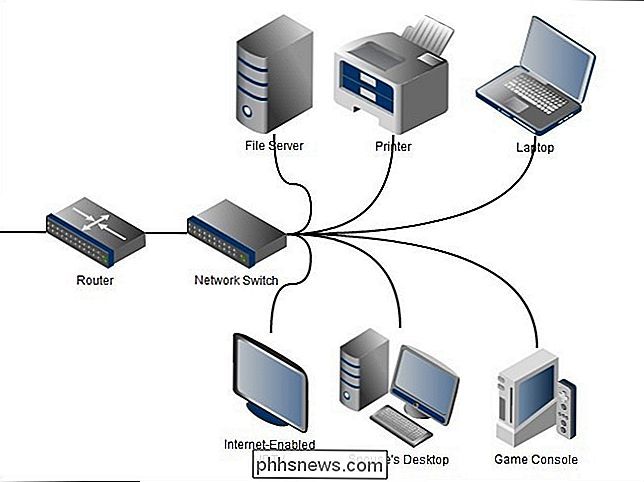
Även om gränsen för fyra portar på den övervägande majoriteten av hemmet routrar var mer än tillräckligt för de flesta hemmabrukare, har de senaste 10 åren väckt en betydande ökning av Antalet nätverksanslutna enheter i hemmet. Det är inte ovanligt att ha flera datorer, flera spelkonsoler, mediacentraler, skrivare, filservrar och mer som alla ansluts till Ethernet LAN (medan du kan komma undan med att sätta din Wii på Wi-Fi-nätverket för saker som dedikerad videostreaming och mediaserveråtkomst är det mycket att föredra att ha en hårddiskanslutning). När du har nått den nivåen av enhetsmättnad är det nödvändigt att lägga till en strömbrytare med åtta, 16 eller flera portar för att ordentligt stödja ditt växande hemnätverk.
Som en sidotal berodde människor historiskt ofta på nav som de var så mycket billigare än dyra växlar. Ett nav är en enkel nätverksenhet som inte undersöker eller hanterar någon av de trafik som kommer igenom den. Det är en "dum" nätverksenhet. Kontrastbrytare faktiskt interagerar med datapaket och direkt styr dem. Eftersom naven inte har någon ledningskomponent finns det ofta kollisioner mellan paket som leder till en övergripande minskning av prestanda. Hubbar lider av ett antal tekniska brister som du kan läsa om här. Omkopplare för konsumentkvalitetsnät har fallit i pris så brant de senaste 10 åren, att väldigt få nav är till och med tillverkade (Netgear, en av de största tillverkarna av konsumentnav, gör inte längre dem). På grund av bristerna i nätverksnav och de låga priserna på nätverksomkopplare av konsumentkvalitet kan vi inte rekommendera att använda navet . När du kan hämta en perfekt höghastighets 8-ports switch för $ 25 finns det ingen bra anledning att använda en föråldrad nav i ett hemnätverk - om du är nyfiken på varför en nätverksadministratör någonsin skulle använda ett nav som du kan läsa om det här.
Återgå till ämnet av switchar: Omkopplare är ett utmärkt och billigt sätt att öka storleken på ditt hemnätverk . Om du växer upp bredden av fyra portar på baksidan av din router är det enklaste du kan göra för att utöka ditt nätverk att köpa en strömbrytare med ett lämpligt antal portar. Koppla ur enheterna från routern, koppla alla enheter till strömbrytaren och sätt sedan om strömbrytaren i routern. Obs! Switcharna har absolut ingen routingfunktionalitet och kan inte ta plats för en router. Din router har sannolikt en inbyggd fyra-port-brytare, men det betyder inte att din nya åtta port dedikerade strömbrytare kan ersätta routern. Du behöver fortfarande routern för att förmedla mellan modemet och strömbrytaren.
Avkodning av nätverkshastighetsbeteckningar

Nu när du har en klar bild av hur exakt ditt nätverk ska vara fysiskt konfigurerat låt oss prata om nätverkshastigheter. Det finns två primära beteckningar som vi är intresserade av: Ethernet och Wi-Fi. Låt oss först titta på Ethernet.
Ethernet-anslutningshastigheter anges i 10BASE. Det ursprungliga Ethernet-protokollet, nu 30 år gammalt, fungerade som en maxhastighet på 10 Mbit / s. Fast Ethernet, introducerad 1995, upped hastigheten till 100 Mbit / s. Gigabit Ethernet introducerades strax efter det 1998 men har inte fått mycket dragkraft på konsumentmarknaden förrän nyligen. Som namnet antyder kan Gigabit Ethernet kunna upp till 1000 Mbit / s. Du ser vanligtvis dessa beteckningar på nätverksutrustning och dess förpackningar som 10/100 eller 10/100/1000 vilket anger vilken Ethernet-version enheten är kompatibel med.
För att dra full nytta av de maximala hastigheterna alla enheter i Överföringskedjan måste vara vid eller över den hastighetsklassificering du vill ha. Låt oss till exempel säga att du har en mediaserver i källaren med ett Gigabit Ethernet-kort installerat och en mediekonsol i ditt vardagsrum med ett Gigabit Ethernet-kort men du kopplar de två tillsammans med en 10/100-brytare. Båda enheterna kommer att begränsas av taket på 100 Mbit / s på strömbrytaren. I denna situation skulle uppgraderingen av omkopplaren öka din nätverks prestanda väsentligt.
Utan att överföra stora filer och strömmande HD-videoinnehåll över ditt hemnätverk behöver du inte gå ut och uppgradera all din utrustning till Gigabit. Om din primära datanätverksanvändning innebär att du surfar på webben och överföringar av ljusfilerna är 10/100 mer än tillfredsställande.
Förstå Wi-Fi-hastigheter

Wi-Fi-hastigheter anges med bokstav, inte efter nummer. Till skillnad från den enkla översättningen av nummer-som-nätverkshastighet som vi finner hos Ethernet, refererar Wi-Fi-beteckningarna faktiskt till utkastsversionerna av IEEE 802.11-nätverksstandarden som dikterar parametrarna för Wi-Fi-protokollet.
802.11b var den första versionen allmänt antagen av konsumenterna. 802.11b-enheter arbetar med en maximal överföring på 11 Mbit / s men hastigheten är starkt beroende av signalstyrka och kvalitet-realistiskt bör användarna förvänta sig 1-5 Mbit / s. Enheter som använder 802.11b lider av störningar från babymonitorer, bluetooth-enheter, trådlösa telefoner och andra 2,4 GHz band-enheter.
802.11g var nästa stora konsumentuppgradering och ökade den maximala överföringen till 54 Mbit / s (realistiskt ca 22 Mbit / s redovisning av felkorrigering och signalstyrka). 802.11g lider av samma typ av 2,4 GHz bandinterferens som 802.11b gör.
802.11n är en signifikant uppgradering till Wi-Fi-standarderna-enheterna använder flera inmatade multipla utgångsantenner (MIMO) för att fungera på både 2,4 GHz och relativt tomma 5 GHz band. 802.11n har ett teoretiskt maximalt 300 Mbit / s men står för felkorrigering och mindre än idealiska förhållanden, du kan förvänta dig hastigheter i 100-150 Mbit / s.
802.11ac är en stor uppgradering som ger bredare kanaler (80 eller 160 MHz mot 40 MHz), mer rumsliga strömmar (upp till åtta) och saker som strålformning, som skickar vågorna direkt till din enhet istället för att studsa runt och göra saker mycket snabbare. Hur mycket snabbare? Det finns några modeller som kan göra en gigabit per sekund. Det är extremt snabbt.
Liksom Ethernet är Wi-Fi-hastigheter begränsade av den svagaste länken i direktnätet. Om du har en 802.11n-kompatibel Wi-Fi-router men din netbook bara har en 802.11g-kompatibel Wi-Fi-modul, kommer du maximalt ut vid 802.11g-hastigheterna. Förutom hastighetsbegränsningarna finns det en mycket pressande anledning att överge det äldsta populära Wi-Fi-protokollet 802.11b. Du måste använda samma krypteringsnivå på varje enhet i ditt nätverk och krypteringssystemen som är tillgängliga för 802.11b-enheter är svaga och har äventyras (WEP-kryptering kan till exempel äventyras om några minuter av ett måttligt skickligt barn). Uppgradering av din Wi-Fi-router och trådlös utrustning gör att du kan uppgradera din trådlösa kryptering och njuta av snabbare hastigheter. Om du inte har gjort något för att säkra din router, skulle det vara en bra tid att läsa vår guide för att låsa ner ditt Wi-Fi-nätverk mot intrång.
Också som Ethernet är uppgraderingen till maximal hastighet - i det här fallet 802.11n-bäst lämpad för personer som flyttar stora filer och streaming HD-video. Uppgradering till 802.11n kommer att få en försumbar inverkan på din webbläsningshastighet men kommer att ha en enorm inverkan på din förmåga att trådlöst strömma HD-innehåll runt ditt hem.
Här har du ett hand om hur ditt hemnätverk behöver att läggas ut och du har förståelse för vad nätverkshastighetsbeteckningarna betyder och hur de påverkar dig och ditt nätverk. Det är dags att uppgradera din strömbrytare, rulla ut en ny Wi-Fi-bandbredd och njut av ett bättre optimerat hemnätverk.

Hur man låser upp MacOS Sierra med din Apple Watch
Om du är trött på att skriva in ditt lösenord varje gång du öppnar din bärbara dator, kan MacOS Sierra låta dig verkligen låsa upp din Mac med din Apple Watch . För att använda den här funktionen måste du dock uppfylla vissa kriterier. Först måste din Mac vara en 2013 eller senare modell. Tyvärr, även om din 2012 Mac är Bluetooth 4.

Hur hanteras unika MAC-adresser?
Med den stora volymen internetanslutna enheter som har och kommer att fortsätta att produceras, hur är unika egenskaperna hos en "given" MAC-adress verk? Dagens SuperUser Q & A-inlägg har svar på en nyfiken läsarens frågor. Dagens Frågor och svar sessions kommer till oss med tillstånd av SuperUser-en indelning av Stack Exchange, en community-driven gruppering av Q & A-webbplatser.



